Vous cherchez à transformer votre Raspberry Pi 5 ou votre Jetson Orin Nano en véritable mini-ordinateur ? Le Pitower Gen 1 Elecrow est un boîtier compact et élégant qui intègre tout ce qu’il faut : écran OLED 1,3″, refroidissement actif, support SSD PCIe M.2 et une connectique complète (USB, HDMI, Ethernet, GPIO). Pensé pour les makers et les bidouilleurs, il se veut une solution DIY prête à l’emploi, entre protection et performance.
Au sommaire :
Test du Pitower Gen 1 Elecrow : un boîtier compact pour Raspberry Pi 5 et Jetson Orin Nano
Présentation générale du Pitower Gen 1 Elecrow

Le Pitower Gen 1 Elecrow n’est pas un simple boîtier de protection : il se veut une véritable plateforme matérielle compacte et complète. Conçu pour accueillir aussi bien un Raspberry Pi 5 qu’un Jetson Orin Nano, il offre une approche unique : un même châssis pour deux cartes très différentes, ce qui le rend polyvalent et durable.

L’idée derrière ce boîtier est simple : transformer une carte nue en un mini-ordinateur utilisable au quotidien. Les cartes comme le Raspberry Pi 5 ou le Jetson Orin Nano sont puissantes mais fragiles lorsqu’elles sont utilisées sans protection. Elles chauffent, manquent parfois de connectique adaptée, et nécessitent souvent un assemblage d’accessoires (ventilateurs, dissipateurs, adaptateurs SSD, écrans de monitoring…).

Elecrow propose ici une solution “tout-en-un” :
- un boîtier compact et esthétique,
- une gestion thermique active grâce à trois ventilateurs,
- un écran OLED 1,3″ intégré pour surveiller l’état du système,
- un support SSD PCIe M.2 (pour le Raspberry Pi 5),
- un bouton Power pour un usage plus proche d’un PC classique.
Résultat : le Pitower Gen 1 s’adresse autant aux makers qui veulent prototyper rapidement qu’aux développeurs ou bidouilleurs souhaitant un environnement fiable et (relativement) silencieux pour leurs projets.
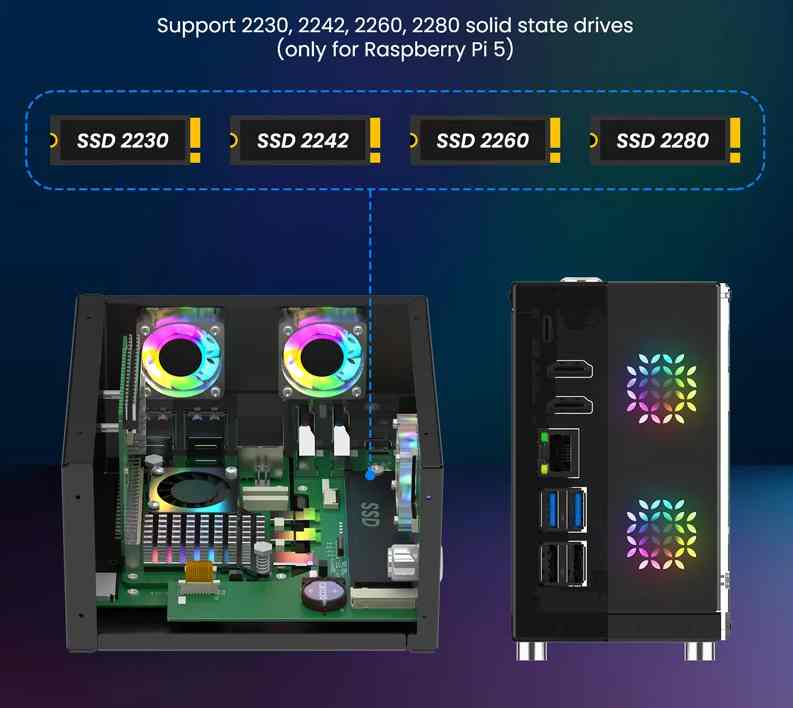
Caractéristiques techniques
Le Pitower Gen 1 Elecrow mise sur une fiche technique solide, pensée pour tirer le meilleur parti du Raspberry Pi 5 et du Jetson Orin Nano. Voici les points clés :
Compatibilité et dimensions

Le boîtier a été étudié pour recevoir deux cartes différentes : le Raspberry Pi 5 et le Jetson Orin Nano. Malgré cette double compatibilité, l’encombrement reste réduit avec seulement 120×120×72 mm.
Matériaux
La structure combine un châssis en aluminium qui assure la robustesse et améliore la dissipation thermique, et des plaques en acrylique transparent pour garder une esthétique moderne et légère.
Alimentation
- Raspberry Pi 5 => alimentation par USB-C en 5 V / 5 A
- Jetson Orin Nano => alimentation dédiée en 12 V / 2 A
Cette séparation garantit la stabilité et une alimentation adaptée aux besoins de chaque carte.
Refroidissement
Trois ventilateurs intégrés assurent un flux d’air constant. Cela permet de maintenir la température des processeurs et du SSD à un niveau raisonnable, même lors d’applications gourmandes (calcul IA, traitement multimédia, serveur en continu). Il faut prendre en compte que les 4 ventilateurs (3 sur le boîtier + un sur le Pi5) produisent un léger bruit. On verra lors du vieillissement des ventilateurs, mais parfois des bruits mécaniques apparaissent 😉
Écran OLED 1,3″ intégré

Sur la partie supérieure du boîtier, à côté du bouton d’alimentation, un petit écran OLED de 1,3″ affiche en temps réel :
- la date et l’heure,
- la température du processeur,
- la charge CPU,
- et l’utilisation mémoire.
Un détail pratique qui transforme ce Mini PC en un vrai petit tableau de bord matériel accessible d’un coup d’œil.
Horloge temps réel (RTC) + pile CR1220
Le boîtier prévoit un support de pile CR1220 (3 V) pour alimenter l’horloge temps réel.
- Rôle : conserver l’heure quand l’appareil est éteint ou hors réseau (utile pour l’affichage OLED).
- Emplacement : sur la carte montée verticalement, près du bouton A/M
- Remplacement : prévoir un changement périodique (selon usage).
⚠️ Attention : la CR1220 est non rechargeable ; respecter la polarité et les consignes de sécurité.
Support SSD PCIe M.2 (Raspberry Pi 5)
Le boîtier intègre un emplacement PCIe M.2 compatible avec les formats 2230, 2242, 2260 et 2280. Il est ainsi possible de connecter un SSD NVMe haute vitesse, une option qui transforme littéralement l’expérience d’un Raspberry Pi 5 en augmentant capacité et rapidité.
Montage et mise en service
Elecrow fournit une notice de montage très bien faite, claire et détaillée. Elle guide pas à pas l’assemblage du boîtier et l’installation de la carte choisie (Raspberry Pi 5 ou Jetson Orin Nano).
👉 Petit bémol personnel : certaines flèches rouges sur fond vert peuvent prêter à confusion pour un daltonien (comme moi 😅). Rien de bloquant, mais ça mériterait un petit ajustement graphique pour améliorer l’accessibilité.
J’ai suivi la notice pour assembler le Pitower Gen 1, étape après étape. Le montage ne présente pas de difficulté particulière et ne nécessite que le tournevis fourni dans le kit. J’ai utilisé une pince pour le serrage des entretoises et de l’écrou de l’interrupteur A/M. Je vous propose un pas à pas illustré en images pour compléter la documentation officielle. Vous retrouverez le montage détaillé dans la vidéo.
 Préparez le matériel il faut un Raspberry Pi 5 pour « garnir » le boîtier. Comme on a un support de SSD dans ce boîtier Elecrow, j’ai choisi de faire un « PC » avec un Pi 5 16 Go ce qui devrait garantir de bonnes performances.
Préparez le matériel il faut un Raspberry Pi 5 pour « garnir » le boîtier. Comme on a un support de SSD dans ce boîtier Elecrow, j’ai choisi de faire un « PC » avec un Pi 5 16 Go ce qui devrait garantir de bonnes performances.
 La boîte en carton comporte une garniture en mousse qui a bien protégé l’ensemble du matériel. Ici vous avez la totalité du contenu, sauf la visserie et les petits accessoires. Chaque lot de vis ou de quincaillerie est dans des sachets séparés et bien étiquetés, ce qui simplifie le montage et permet de suivre les instruction du manuel.
La boîte en carton comporte une garniture en mousse qui a bien protégé l’ensemble du matériel. Ici vous avez la totalité du contenu, sauf la visserie et les petits accessoires. Chaque lot de vis ou de quincaillerie est dans des sachets séparés et bien étiquetés, ce qui simplifie le montage et permet de suivre les instruction du manuel.
 Un regret cependant : l’absence de vis supplémentaires. Le nombre de vis, entretoises etc. est exactement le nombre nécessaire au montage. C’est vrai que limiter le nombre de pièces au strict nécessaire permet de maintenir le coût à son niveau le plus faible. Cependant il faudra veiller à ne pas faire tomber de vis lors du montage. Ça m’est déjà arrivé et souvent les vis vont se loger dans des endroits improbables et on a un mal de chien à les retrouver. Comme ce ne sont pas des modèles courants, autant prendre des précautions. Le tournevis fourni n’est pas aimanté, je l’ai rapidement frotté sur un aimant. L’aimantation permet de positionner la vis plus facilement, surtout ces tout petits modèles et évite de les faire tomber (en principe).
Un regret cependant : l’absence de vis supplémentaires. Le nombre de vis, entretoises etc. est exactement le nombre nécessaire au montage. C’est vrai que limiter le nombre de pièces au strict nécessaire permet de maintenir le coût à son niveau le plus faible. Cependant il faudra veiller à ne pas faire tomber de vis lors du montage. Ça m’est déjà arrivé et souvent les vis vont se loger dans des endroits improbables et on a un mal de chien à les retrouver. Comme ce ne sont pas des modèles courants, autant prendre des précautions. Le tournevis fourni n’est pas aimanté, je l’ai rapidement frotté sur un aimant. L’aimantation permet de positionner la vis plus facilement, surtout ces tout petits modèles et évite de les faire tomber (en principe).
 On commence par mettre en place les entretoises. Respectez bien le guide de montage pour éviter de devoir tout redémonter par la suite.
On commence par mettre en place les entretoises. Respectez bien le guide de montage pour éviter de devoir tout redémonter par la suite.
 Placer les blocs de pâte thermique aux endroits indiqués. Elecrow a choisi le CPU et l’alim ainsi que le CI Wifi/Bluetooth. J’aime bien refroidir aussi la mémoire et pourquoi pas le RP1 (southbridge)…
Placer les blocs de pâte thermique aux endroits indiqués. Elecrow a choisi le CPU et l’alim ainsi que le CI Wifi/Bluetooth. J’aime bien refroidir aussi la mémoire et pourquoi pas le RP1 (southbridge)…
 On peut maintenant mettre le radiateur en place : on le positionne sur la carte avec le ventilateur vers les prises USB et il suffit d’enfoncer les clips à ressort dans les trous prévus à cet effet. Enlevez le bouchon du connecteur du ventilateur (derrière la prise USB2) si votre PI 5 est neuf, puis connectez le ventilateur du radiateur sur ce connecteur.
On peut maintenant mettre le radiateur en place : on le positionne sur la carte avec le ventilateur vers les prises USB et il suffit d’enfoncer les clips à ressort dans les trous prévus à cet effet. Enlevez le bouchon du connecteur du ventilateur (derrière la prise USB2) si votre PI 5 est neuf, puis connectez le ventilateur du radiateur sur ce connecteur.
 Ensuite on peut insérer les connecteurs de la carte d’extension dans ceux du Raspberry Pi 5. Assurez vous que les deux cartes soient bien parallèles pour éviter de soumettre les connecteurs à des contraintes.
Ensuite on peut insérer les connecteurs de la carte d’extension dans ceux du Raspberry Pi 5. Assurez vous que les deux cartes soient bien parallèles pour éviter de soumettre les connecteurs à des contraintes.
 Mettez en place la carte d’extension des GPIO. C’est elle qui comporte également les connecteurs des trois ventilateurs du boîtier, les connecteurs pour les câbles plats (câbles en nappe) de l’écran OLED et de gestion de l’alimentation. Attention, ces deux câbles plats n’ont pas la même largeur !
Mettez en place la carte d’extension des GPIO. C’est elle qui comporte également les connecteurs des trois ventilateurs du boîtier, les connecteurs pour les câbles plats (câbles en nappe) de l’écran OLED et de gestion de l’alimentation. Attention, ces deux câbles plats n’ont pas la même largeur !
 Vous pouvez maintenant connecter la carte d’extension au bus PCIe avec la nappe courte. Enlevez le verrou des connecteurs (flèches jaunes), introduisez la nappe bien à fond, elle doit être parallèle aux contacts sinon vous risquez des court-circuits. Ensuite repoussez le verrou à sa place pour bloquer la nappe. Attention sur la nappe un côté est marqué PI5 et l’autre SSD, respectez le sens !
Vous pouvez maintenant connecter la carte d’extension au bus PCIe avec la nappe courte. Enlevez le verrou des connecteurs (flèches jaunes), introduisez la nappe bien à fond, elle doit être parallèle aux contacts sinon vous risquez des court-circuits. Ensuite repoussez le verrou à sa place pour bloquer la nappe. Attention sur la nappe un côté est marqué PI5 et l’autre SSD, respectez le sens !
 Ci-dessus une vue de la liaison PCIe entre le Raspberry Pi 5 et la carte d’extension.
Ci-dessus une vue de la liaison PCIe entre le Raspberry Pi 5 et la carte d’extension.
 Mettez en place l’extension de carte SD. Ceci ramènera un connecteur SD sous le boîtier. Je trouve que c’est une bonne idée pour les salons et les expos, la carte SD n’est pas visible ni accessible aux petites mains curieuses…
Mettez en place l’extension de carte SD. Ceci ramènera un connecteur SD sous le boîtier. Je trouve que c’est une bonne idée pour les salons et les expos, la carte SD n’est pas visible ni accessible aux petites mains curieuses…
 Vissez les cartes en place. Il y a 10 vis à poser, je n’en ai mis que 9 car je n’avais pas accès à la position situés sous la carte GPIO, derrière la prise USB2.
Vissez les cartes en place. Il y a 10 vis à poser, je n’en ai mis que 9 car je n’avais pas accès à la position situés sous la carte GPIO, derrière la prise USB2.
 Pour ce boîtier j’ai retenu un SSD de 128 Go. On le met dans le connecteur et il fait un angle vers le haut.
Pour ce boîtier j’ai retenu un SSD de 128 Go. On le met dans le connecteur et il fait un angle vers le haut.
 Le SSD est fixé avec une vis, ce qui assure le contact et le bloque sur le support.
Le SSD est fixé avec une vis, ce qui assure le contact et le bloque sur le support.
 L’étape suivante est le montage des 3 ventilateurs du boîtier. Les 2 ventilateurs à l’arrière sont montés avec l’étiquette vers l’extérieur (ils poussent l’air dans le boîtier), alors que le ventilateur de la face supérieure est monté avec l’étiquette vers l’intérieur (il extrait l’air dans le boîtier).
L’étape suivante est le montage des 3 ventilateurs du boîtier. Les 2 ventilateurs à l’arrière sont montés avec l’étiquette vers l’extérieur (ils poussent l’air dans le boîtier), alors que le ventilateur de la face supérieure est monté avec l’étiquette vers l’intérieur (il extrait l’air dans le boîtier).

Cette circulation d’air permet de maintenir l’ensemble du boîtier à température.
 Après avoir enlevé l’écrou du bouton poussoir A/M mettez le en place (le trou est un peu juste mais ça passe si le corps du bouton poussoir est bien perpendiculaire à la plaque) et remettez l’écrou pour le bloquer.
Après avoir enlevé l’écrou du bouton poussoir A/M mettez le en place (le trou est un peu juste mais ça passe si le corps du bouton poussoir est bien perpendiculaire à la plaque) et remettez l’écrou pour le bloquer.
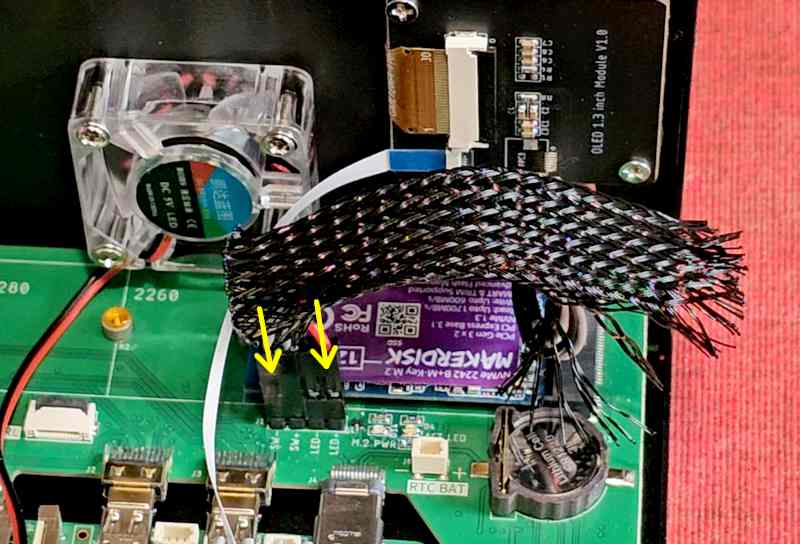
Connectez les fils de la LED avec le rouge sur LED+ et le noir sur LED-, les câbles du switch sur les bornes SW.

Mettez la pile CR1220 dans son logement, le + apparent (flèche blanche) puis le câble de liaison entre la carte d’extension et l’entrée batterie du Raspberry Pi 5 pour alimenter l’horloge RTC (flèche jaune). Il faudra tester le bon fonctionnement du RTC lors des essais. Vous voyez sur cette image comment le câble PCIe doit être positionné.

La mise en place des petites nappes (écran OLED et gestion de l’alimentation) utilise des connecteurs différents de ceux du PCIe. Ici le verrou doit être en haut (flèche blanche) pour pouvoir introduire la nappe (flèche jaune). Il faut ensuite baisser le verrou pour bloquer le câble.
 Connectez le câble de l’écran puis fixez l’écran sur la face supérieure du boîtier. Ne serrez pas les vis trop fort car l’écran est en appui sur la plaque métallique et si vous serrez trop ça peut le fissurer !
Connectez le câble de l’écran puis fixez l’écran sur la face supérieure du boîtier. Ne serrez pas les vis trop fort car l’écran est en appui sur la plaque métallique et si vous serrez trop ça peut le fissurer !
 L’écran est maintenant en place et visible depuis l’extérieur du boîtier.
L’écran est maintenant en place et visible depuis l’extérieur du boîtier.
 Connectez les câbles de 3 ventilateurs (flèches jaunes) et de l’écran OLED (flèche blanche) sur la carte d’extension GPIO.
Connectez les câbles de 3 ventilateurs (flèches jaunes) et de l’écran OLED (flèche blanche) sur la carte d’extension GPIO.

Le câble de gestion de l’alimentation (flèche jaune) est plus large que celui de l’écran OLED.

On peut maintenant fermer le boîtier
 Puis visser en place la plaque des ports externes du Raspberry Pi 5.
Puis visser en place la plaque des ports externes du Raspberry Pi 5.
 et poser la plaque latérale
et poser la plaque latérale
 puis la petite plaque transparente.
puis la petite plaque transparente.
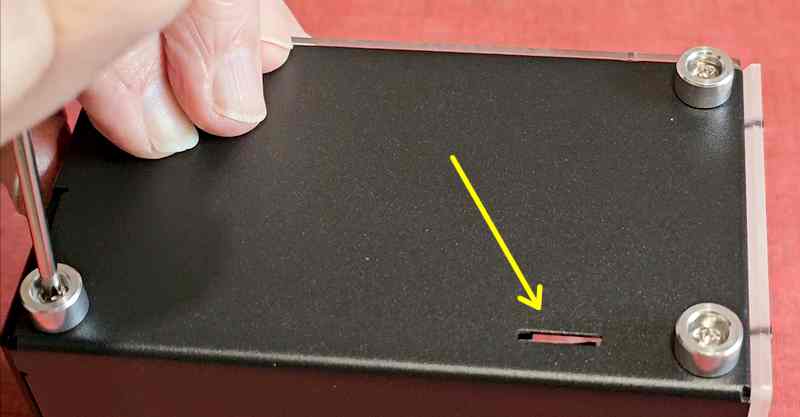 Enfin on fixe les 4 pieds en aluminium, le connecteur de carte SD est situé ici, sous le boîtier (flèche jaune).
Enfin on fixe les 4 pieds en aluminium, le connecteur de carte SD est situé ici, sous le boîtier (flèche jaune).
 Voilà c est monté. J’ai finalement supprimé la tresse noire. Comme elle n’avait pas été « arrêtée » en général un passage de flamme suffit (un briquet) elle se détressait et ce n’était pas très joli. Je préfère voir les câbles 😉
Voilà c est monté. J’ai finalement supprimé la tresse noire. Comme elle n’avait pas été « arrêtée » en général un passage de flamme suffit (un briquet) elle se détressait et ce n’était pas très joli. Je préfère voir les câbles 😉
 On est prêt à mettre en route.
On est prêt à mettre en route.
 Connectez les câbles et appuyez sur le bouton poussoir (BP) A/M
Connectez les câbles et appuyez sur le bouton poussoir (BP) A/M
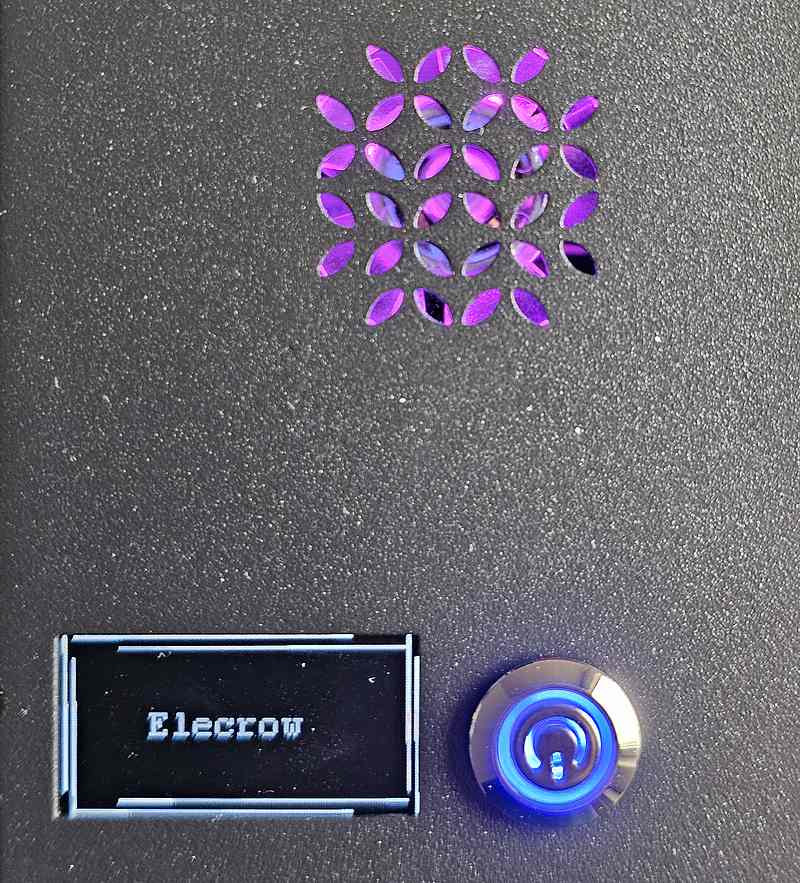
La LED du BP s’illumine et l’écran affiche Elecrow. Comme le système que j’ai installé (Bookworm 64 bits full) n’a pas été configuré pour le boîtier, je suppose que c’est un firmware personnalisé qui configure cet écran.
Configuration logicielle
J’ai utilisé une carte SD neuve 128Go, que j’ai préparée avec Raspberry Pi OS Bookworm 64 bits Full, puis démarré, configuré l’OS en français et effectué les mises à jour. Pour installer la gestion du boîtier et de l’écran, j’ai utilisé les informations du Wiki.
Commencez par récupérer les programmes fournis par Elecrow
|
1 2 3 4 |
sudo apt update sudo apt install -y git cd ~ git clone https://github.com/Elecrow-RD/Small-Mini-PC-Case.git |
Rendez vous dans le dossier qui contient les fichiers pour le Raspberry Pi (Pourquoi utiliser un nom de dossier avec des espaces ? 🙄 )
|
1 |
cd ~/Small-Mini-PC-Case/Raspberry Pi 5/ |

puis copiez les différents fichiers à l’emplacement voulu :
|
1 2 3 4 5 |
sudo cp -rf rpi5-oled.py /usr/local/bin/rpi5-oled.py sudo cp -rf rpi5-oled.service /etc/systemd/system/rpi5-oled.service sudo cp -rf shutdown.py /usr/local/bin/shutdown.py sudo cp -rf rcshutdown.service /etc/systemd/system/rcshutdown.service sudo cp -rf rc.shutdown /etc/rc.shutdown |
Exécutez ensuite ces commandes pour finaliser l’installation : (j’aime pas trop les 777)
|
1 2 3 4 5 6 7 8 9 |
sudo chmod +x /usr/local/bin/rpi5-oled.py sudo apt-get update sudo apt-get install python3-psutil python3-smbus sudo systemctl enable rpi5-oled.service sudo systemctl start rpi5-oled.service sudo chmod 777 /usr/local/bin/shutdown.py sudo chmod 777 /etc/systemd/system/rcshutdown.service sudo chmod 777 /etc/rc.shutdown sudo systemctl start rcshutdown.service |
Comme l’écran utilise le bus I2C 0 , il faut modifier le fichier /boot/firmware/config.txt
|
1 |
sudo nano /boot/firmware/config.txt |
en ajoutant dtoverlay=i2c0 à la fin du fichier.
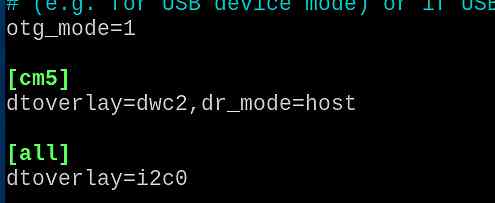
Il reste à redémarrer le Raspberry Pi pour bénéficier des informations sur l’écran.
|
1 |
sudo reboot |
Le cycle alterne automatiquement :
-
CPU / Mémoire avec barres de progression,
-
Stockage : taux d’occupation du volume racine et présence/tailles NVMe,
-
Température en gros caractères,
-
Date / Heure,
-
Réseau (ajouté) : IP Eth0 et WiFi (ou “–” si non connecté).
Remarque : ces noms d’interfaces correspondent à Raspberry Pi OS ; sur d’autres OS (Ubuntu/Jetson), il peut falloir adapter.
Après ceci, l’affichage sur l’écran est correct et l’appui sur le BP A/M provoque un arrêt propre du Raspberry Pi 5, suivi de l’arrêt complet des ventilateurs.

Tester la RTC
Détection de l’horloge RTC
Il faut vérifier que la RTC est bien détectée :
|
1 2 |
ls -l /dev/rtc* dmesg | grep -i rtc | tail -n 5 |
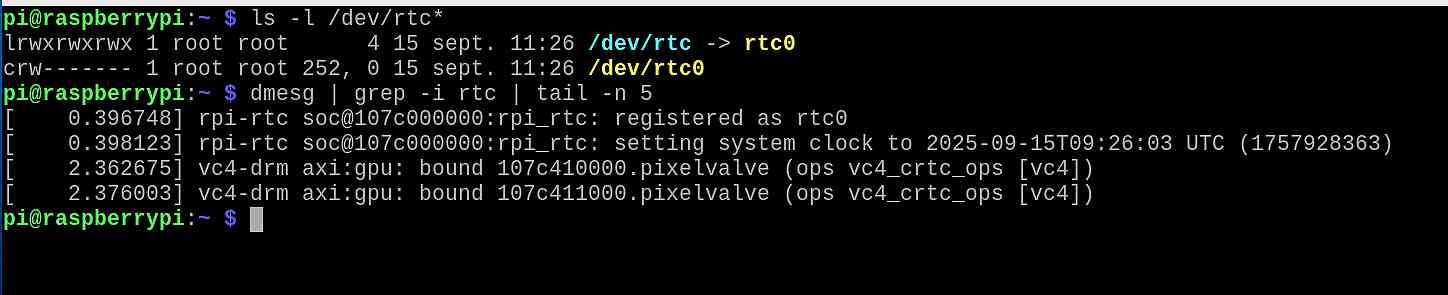
Sur cette capture d’écran, on voit que la RTC matérielle du Pitower Gen 1 Elecrow est bien détectée par le Raspberry Pi 5 :
-
La commande
ls -l /dev/rtc*montre la présence du périphérique /dev/rtc0, lien symbolique classique/dev/rtc → rtc0. -
Le
dmesgconfirme l’initialisation :-
rpi-rtc … registered as rtc0→ le noyau a reconnu la RTC. -
setting system clock to 2025-09-15T09:26:03 UTC→ au démarrage, la RTC a fourni l’heure au système.
-
👉 Cela prouve que la pile CR1220 et la liaison sont fonctionnelles : la RTC sauvegarde bien l’heure même lorsque le Pi est hors tension.
Vérifier que la RTC garde l’heure sans réseau
Couper les connexions réseau
Débrancher le câble réseau RJ45 et arrêter le Wi-Fi pour le test (pas de panique on va le remettre en route après !) :
|
1 2 |
sudo nmcli radio wifi off nmcli device status |
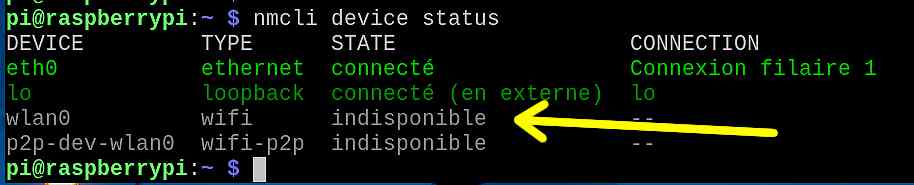
Arrêter le Raspberry Pi par exemple en appuyant sur le BP A/M pendant quelques secondes. Attendez un moment (5 à 10 minutes par exemple) et redémarrez le système, vérifiez qu’il est à l’heure.
|
1 |
date |
Si l’heure n’a pas été ajustée c est qu’il y a un problème avec la pile ou le câble de la RTC.
Nous avons coupé le réseau (Ethernet et Wi-Fi) pendant 30 minutes, puis redémarré le Raspberry Pi 5.
Grâce à la pile CR1220 intégrée au boîtier Elecrow, la RTC matérielle
a bien conservé l’heure : le système démarre directement avec une horloge correcte,même sans connexion Internet.
Si l’heure est correcte, vous pouvez redémarrer le WiFi et reconnecter le câble réseau RJ45.
|
1 |
sudo nmcli radio wifi on |
L’interface WiFi redémarre instantanément (pas besoin de reboot), vérifiez quand même :
|
1 |
nmcli device status |
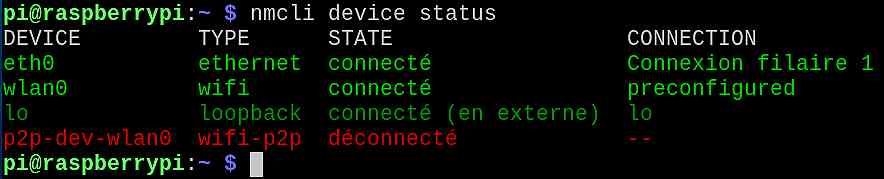
Vidéo
Conclusions
Dès le déballage, le Pitower Gen 1 Elecrow donne une bonne impression de solidité : châssis métal, ajustements propres, accès aisé aux ports du Raspberry Pi 5 (ou du Jetson Orin Nano selon version). Le montage d’un SSD NVMe est simple (visserie fournie, emplacement clair), et l’ensemble reste compact. Cependant si vous devez changer le SSD, il faudra démonter le boîtier car le ventilateur supérieur est juste au dessus du SSD.
Les trois ventilateurs assurent un refroidissement efficace en charge (tests CPU + NVMe) ; le bruit est présent mais reste contenu pour un bureau atelier. Il n’y a pas de pilotage PWM pour ces ventilateurs, seul le ventilateur du radiateur sur le Pi5 est contrôlé en PWM.
En veille/usage léger (navigation, SSH), la température reste stable, l’écran permet de donner un coup d’œil sur l’état du Raspberry Pi 5 sans ouvrir de session, ce qui est pratique.
Je pense qu’on pourrait améliorer la procédure logicielle en proposant une installation automatisée par script, et ce serait bien d’avoir l’affichage des adresses IP eth0 et wlan0 sur l’écran.
Ce boîtier transforme réellement un Pi 5 en mini-PC agréable à utiliser, avec un retour d’état en façade très pratique. L’ensemble est convaincant pour un poste compact (bureautique légère, passerelle domotique, petit serveur) ; quelques ajustements logiciels le rendraient encore plus plug-and-play.
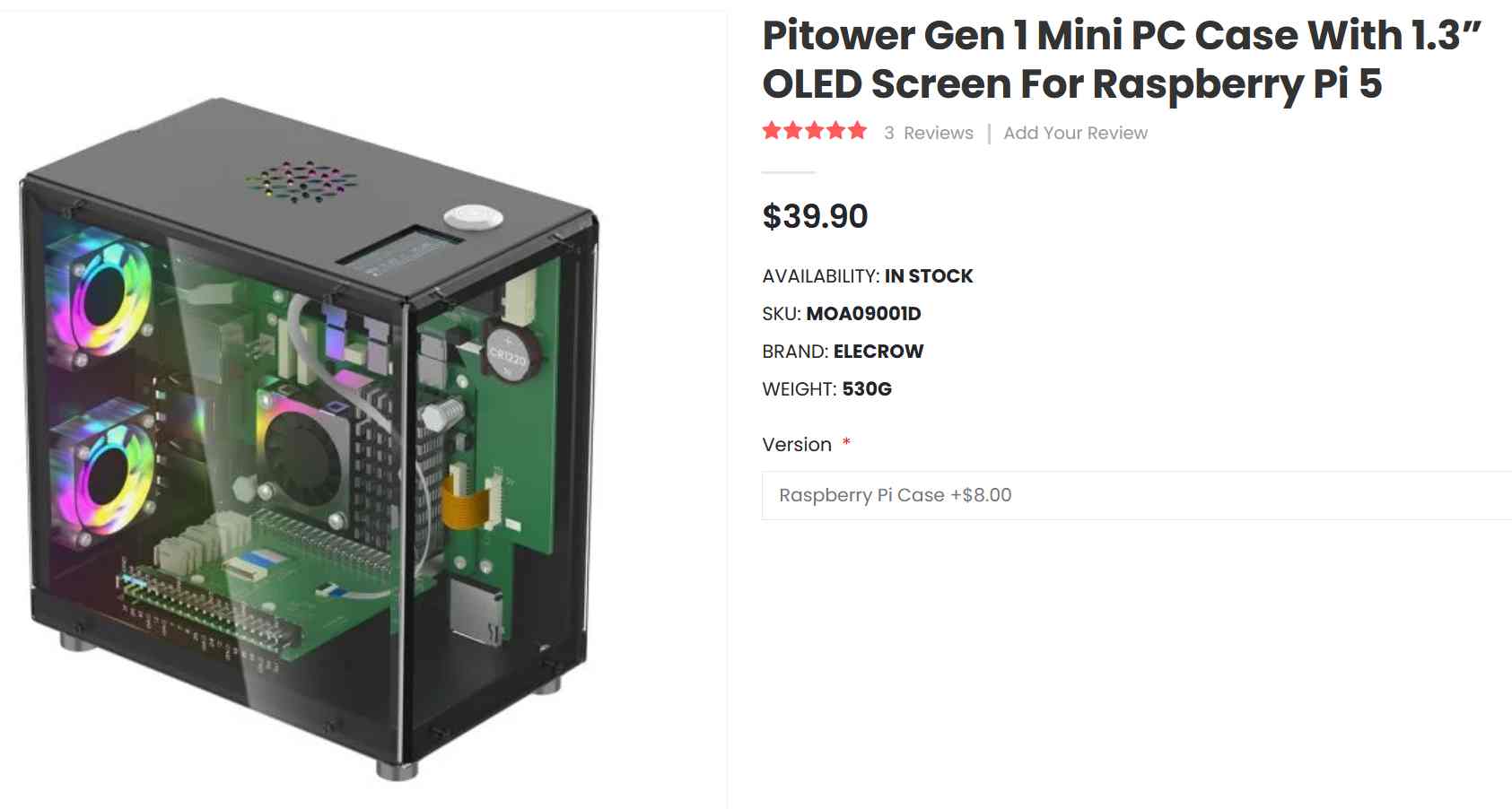
Le Pitower Gen 1 d’Elecrow est vendu 39,90$ dans la boutique Elecrow.
Sources
Page du boîtier sur la boutique Elecrow
Téléchargement utilitaires : https://drive.google.com/drive/u/0/folders/14QB_eCKqBgupR0OfekWJwF35kZT6SiLa



L’envoie de commentaires devient difficile
j’ai fait la même chose avec un boitier miniPC de chez ElectroCookie (Amazon)
PI5 + SSD sur PCIE + boot dessus
au passage, Debian12 est nul
affichage des fenêtres Tkinter très lent
Gestion de la souris
PB avec mes Scripts Python développés sous Debian11
Obligé de détecter l’OS (11 ou 12) pour gérer les PiCam
je vais le repasser en debian11
Merci pour le retour Christian
En ce moment on trouve de nombreux boitiers pour le PI5 …
effet de mode ou tendance maker ?
cdt
francois
Salut François.
Non, trop tape à l’œil.